怎么使用视频编辑专家
时间:2021-03-31 13:34:12 作者:无名 浏览量:50
视频编辑专家是集成了许多软件功能的专业视频编辑软件,例如MPEG视频合并专家,视频分割专家,视频拦截专家,RMVB视频合并专家等。使用视频编辑专家可以轻松地合并视频和音频文件,或者可以合并相同或不同视频和音频格式的文件。此外,视频编辑专家还可以根据您的想法分别截取并保存您需要的视频文件的特定部分。
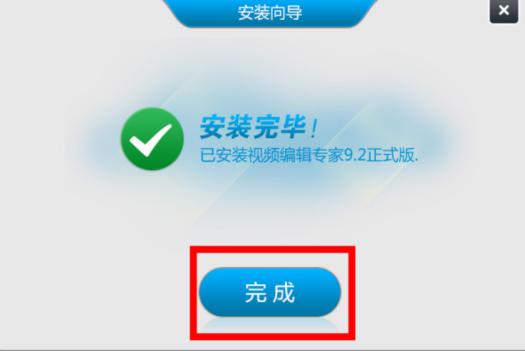
- 进入下载

- 视频编辑专家 9.3 官方版
大小:54.5 MB
日期:2021/3/31 13:34:12
环境:WinXP, Win7, Win8, Win10, WinAll
软件功能
1.编辑和转换:它支持音量调节,视频修剪,时间截取,添加水印和字幕等功能。可以转换MPEG 1/2/4,AVI,ASF,SWF,DivX,Xvid,3GP,WMV,PMP,RM,RMVB,FLV,SWF,MOV,VOB,MP3,MP2,AU,AAC ,AC3,M4A,WAV,WMA,OGG,FLAC和其他音频和视频格式。
2.视频分段:将视频文件拆分为任意大小和数量的视频文件。
3.截取视频文件:从视频文件中提取您感兴趣的部分,并将其转换为视频文件。
4.视频合并:将相同或不同视频和音频格式的多个文件合并为一个视频和音频文件。
5.配音和配音:在视频中添加背景音乐和配音。
6.字幕制作:在视频中添加字幕。
7.视频屏幕截图:拍摄视频的屏幕截图。
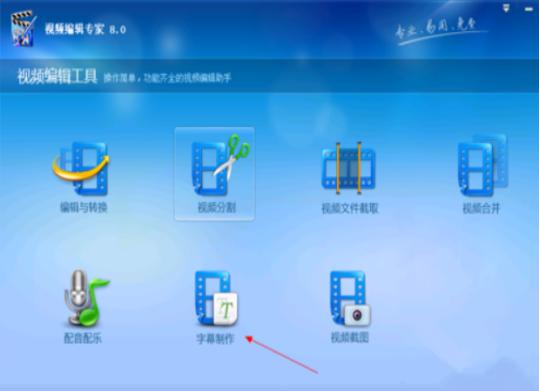
怎么使用视频编辑专家图二
软件特色
1.视频合并:将具有不同或相同视频和音频格式的多个文件合并为一个视频和音频文件。 2.视频分段:将视频文件拆分为任意大小和数量的视频文件。 3.视频截取:剪切并保存您喜欢的视频文件的要点。
使用方法
1.单击视频编辑专家主界面上的[视频文件拦截],打开视频文件拦截功能界面。
2.在视频文件拦截功能的界面中,第一步是单击[添加文件],在文件选择窗口中,根据文件存储路径浏览需要拦截的视频文件,选择文件然后单击[打开],将视频文件添加到视频捕获工具。
3.第二步是设置监听时间。视频进度条的两端都有两个截距标记。左边是拦截的开始位置,右边是拦截的结束位置。将两个拦截标记设置在适当的位置,单击[下一步]开始捕获视频。
4.视频编辑专家正在使用视频拦截工具来拦截视频。我们可以在此处查看视频拦截的进度。
5.视频被正确拦截!此时,界面将显示提醒,单击[确定]关闭提醒。
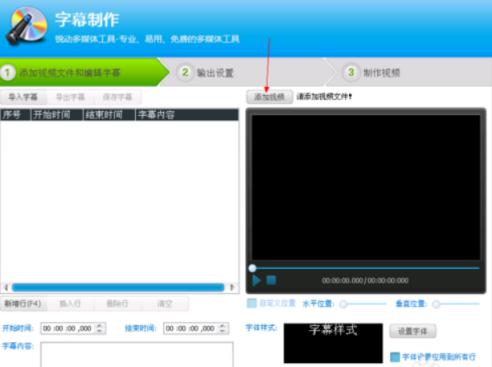
怎么使用视频编辑专家图三
安装步骤
1.进入视频编辑专家安装向导。安装向导的主界面非常简单。安装向导接受默认的许可协议。只需单击[立即安装],即可在计算机上安装视频编辑专家。
2.需要更改软件安装路径的朋友可以单击安装向导右下角的[自定义安装],以打开“自定义安装路径”选项。安装向导提供了默认的安装路径。单击安装目录框右侧的文件夹图标以打开文件夹选择窗口。选择安装路径文件夹后,可以单击[确定]完成安装路径修改。如果您想参与PremierOpinion调查,则此处有一个复选框,如果您不想参与调查,则只需取消选中它即可。
3.正在安装视频编辑专家。正在安装视频编辑专家,并且安装程序正在将视频编辑专家文件安装到指定的文件夹。
4.安装完成!安装程序已在您的计算机上成功安装了视频编辑专家。安装向导将指示视频编辑专家软件的安装已完成,单击[完成]退出安装向导并使用视频编辑专家。
视频编辑专家 9.3 官方版
- 软件性质:国产软件
- 授权方式:免费版
- 软件语言:简体中文
- 软件大小:55812 KB
- 下载次数:4100 次
- 更新时间:2021/3/31 13:32:26
- 运行平台:WinAll...
- 软件描述:手头上有几个视频需要编辑,需要进行截取视频啊,剪辑视频啊各种操作,但是不知道该用... [立即下载]
相关资讯
相关软件
- 破解qq功能和安装教程
- 怎么将网易云音乐缓存转换为MP3文件?
- 比特精灵下载BT种子BT电影教程
- 微软VC运行库合集下载安装教程
- 土豆聊天软件Potato Chat中文设置教程
- 怎么注册Potato Chat?土豆聊天注册账号教程...
- 浮云音频降噪软件对MP3降噪处理教程
- 英雄联盟官方助手登陆失败问题解决方法
- 蜜蜂剪辑添加视频特效教程
- 比特彗星下载BT种子电影教程
- 渲云影视版下载插件式提交图文教学
- 旋风pdf转word官方下载使用教学
- 小新PDF阅读器安装步骤使用教程
- 万能数据恢复大师数据恢复教学
- 腾讯视频播放器官方下载使用教学
- 搜狗输入法右下角语言栏消失教程
- 蜻蜓助手安卓模拟器下载详情介绍
- MindMaster思维导图制作步骤介绍
- EV视频加密软件官方下载使用教学
- ErlEditor编程软件功能特点和安装教学











